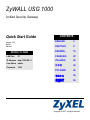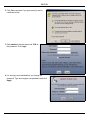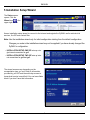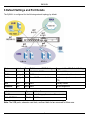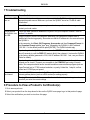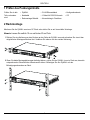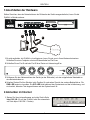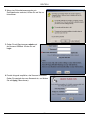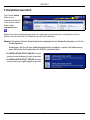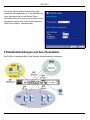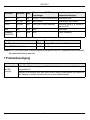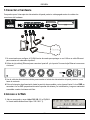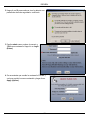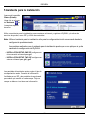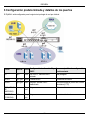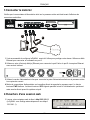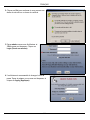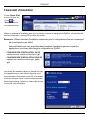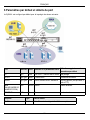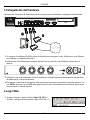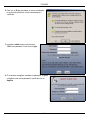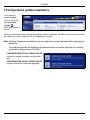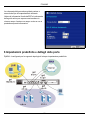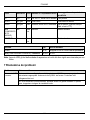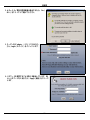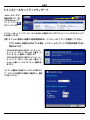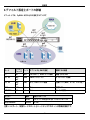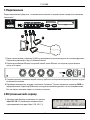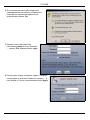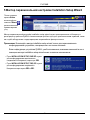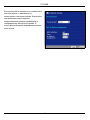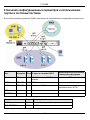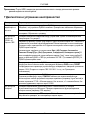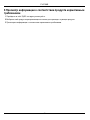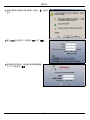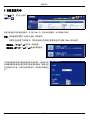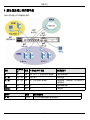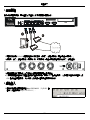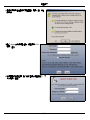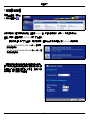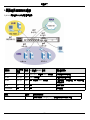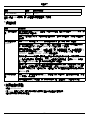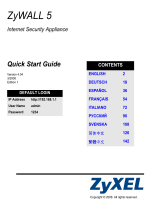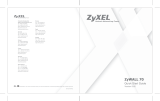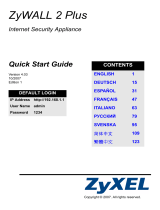La pagina si sta caricando...
La pagina si sta caricando...
La pagina si sta caricando...
La pagina si sta caricando...
La pagina si sta caricando...
La pagina si sta caricando...
La pagina si sta caricando...
La pagina si sta caricando...
La pagina si sta caricando...
La pagina si sta caricando...
La pagina si sta caricando...
La pagina si sta caricando...
La pagina si sta caricando...
La pagina si sta caricando...
La pagina si sta caricando...
La pagina si sta caricando...
La pagina si sta caricando...
La pagina si sta caricando...
La pagina si sta caricando...
La pagina si sta caricando...
La pagina si sta caricando...
La pagina si sta caricando...
La pagina si sta caricando...
La pagina si sta caricando...
La pagina si sta caricando...
La pagina si sta caricando...
La pagina si sta caricando...
La pagina si sta caricando...

29
ITALIANO
1 Controllo del contenuto della confezione
2 Installazione su rack
Montare lo ZyWALL in un rack da 19 pollici o appoggiarlo su una superficie piana e stabile.
Nota: Lasciare 10 cm di spazio ai lati e 20 cm dietro.
1 Allineare una staffa con i fori su un lato dello ZyWALL, quindi fissarlo con le viti fornite in dotazione.
Fissare l'altra staffa allo stesso modo.
2 Dopo aver fissato entrambe le staffe, inserire lo ZyWALL nel rack allineando i fori delle staffe con i fori
corrispondenti sul rack. Fissare lo ZyWALL al rack con le viti di montaggio su rack.
La confezione
dovrebbe comprende
un esemplare di tutti
gli elementi elencati
di seguito:
•ZyWALL
• Cavo di alimentazione
• Kit di montaggio su
rack
• Cavo Ethernet RJ-45
• Cavo Y console RS-232
• Copia stampata della
Guida introduttiva
• Scheda di riferimento
della configurazione
• CD-ROM

ITALIANO
30
3 Collegamento dell'hardware
Verificare che l'interruttore di accensione dietro sia spento prima di effettuare i collegamenti dell'hardware.
1 Si consiglia di configurare ZyWALL prima di utilizzarlo per proteggere la rete. Utilizzare un cavo Ethernet
per collegare un computer alla porta 1.
2 Utilizzare altri cavi Ethernet per collegare la porta 2 e/o la porta 3 a un jack Ethernet con accesso a
Internet.
3 Utilizzare il cavo di alimentazione fornito a corredo per collegare la presa di alimentazione (situata dietro
all'apparecchio) a una presa elettrica.
4 Posizionare l'interruttore di accensione sulla posizione di accensione e guardare il pannello anteriore. La
luce PWR si accende. La luce SYS lampeggia durante il test e l'inizializzazione del sistema, quindi resta
accesa quando il sistema è pronto.
4 Login Web
1 Avviare il browser e aprire l'indirizzo http://192.168.1.1
(ZyWALL redirige automaticamente a https://192.168.1.1).
Internet
2
5
1

ITALIANO
31
2 Fare clic su Sì per procedere se viene visualizzato
un avvisto di protezione o una schermata per il
certificato.
3 Immettere admin come nome utente e
1234 come password. Fare clic su Login.
4 È vivamente consigliato cambiare la password. Digitare
e ridigitare una nuova password, quindi fare clic su
Applica.

ITALIANO
32
5 Configurazione guidata installazione
Utilizzare la configurazione guidata per connettersi a Internet e registrare il ZyWALL e/o attivare i servizi offerti
per valutazione, come ad esempio IDP e il filtraggio dei contenuti.
Nota: Utilizzare l'installazione guidata solo per la configurazione iniziale partendo dalla configurazione
predefinita.
Le modifiche apportate all'installazione guidata potrebbero non essere applicate se è già stata
modificata la configurazione di ZyWALL.
Viene aperta la
schermata Stato.
Fare clic sull'icona
della procedura
guidata
nell'angolo superiore
destro.
• CONFIGURAZIONE INSTALLAZIONE, UNO ISP
imposta una singola connessione a Internet per
ge2.
• CONFIGURAZIONE INSTALLAZIONE, DUE ISP
imposta connessioni a Internet per ge2 e ge3.

ITALIANO
33
6 Impostazioni predefinite e dettagli delle porte
ZyWALL è configurato per la seguente topologia di rete per impostazione predefinita.
Le schermata della procedura guidata variano a
seconda del tipo di incapsulamento utilizzato.
Vedere le informazioni fornite dall'ISP e le schermate
della guida online per sapere cosa immettere in
ciascun campo. Lasciare un campo vuoto se non si
possiedono queste informazioni.

ITALIANO
34
Nota: Le porte USB, gli slot delle schede di espansione e lo slot del disco rigido sono riservate per uso
futuro.
7 Risoluzione dei problemi
Porta Interfaccia Zona Indirizzo IP e impostazioni DHCP
Uso suggerito con impostazioni
predefinite
P1 ge1 LAN 192.168.1.1, server DHCP abilitato LAN protetta
P2, P3 ge2, ge3 WAN Client DHCP Connessioni a Internet
P4, P5 ge4, ge5 DMZ Nessuno, server DHCP disabilitato Server pubblici (quali ad esempio
Web, e-mail e FTP)
AUX
(COMPOSIZIO
NE DI
BACKUP)
aux Ness
uno
Nessuno Modem ausiliario
CONSOLE N/a Ness
uno
Nessuno Gestione locale
Etichetta Tipo Cavo da utilizzare
P1~P5 RJ-45 Categoria 5e a 8 fili o cavo Ethernet precedente
AUX (COMPOSIZIONE DI BACKUP), CONSOLE RS-232 RS-232
Problema Azione correttiva
Nessuno dei LED
è acceso.
Assicurarsi di aver collegato il cavo di alimentazione a ZyWALL e a una sorgente di
alimentazione appropriata. Assicurarsi che ZyWALL sia acceso. Controllare tutti i
collegamenti dei cavi.
Se i LED continuano a non accendersi, potrebbe esserci un guasto hardware. In questo
caso, è opportuno rivolgersi al rivenditore locale.

ITALIANO
35
8 Procedura per visualizzare le certificazioni di un prodotto
1 Aprire la pagina www.zyxel.com.
2 Selezionare il prodotto dall'elenco di riepilogo a discesa nella Home Page di ZyXEL per passare alla
pagina del prodotto in questione.
3 Selezionare da questa pagina la certificazione che si desidera visualizzare.
Impossibile
accedere a
ZyWALL dalla
LAN.
Controllare il collegamento dei cavi tra ZyWALL e il computer o lo switch. Vedere la sezione
3 per i dettagli.
Eseguire il ping di ZyWALL da un computer della LAN. Verificare che la scheda Ethernet del
computer sia installata e correttamente funzionante. Verificare inoltre che il suo indirizzo IP
sia nella stessa subnet di ZyWALL.
Nel computer, fare clic su Start, (Tutti i) Programmi, Accessori e quindi Prompt dei
comandi. Nella finestra Prompt dei comandi, digitare "ping" seguito dall'indirizzo IP LAN di
ZyWALL (192.168.1.1 è l'indirizzo predefinito) e quindi premere [Invio]. ZyWALL dovrebbe
rispondere.
Se si è dimenticata la password di ZyWALL, utilizzare il pulsante RESET. Premere il pulsante
per circa 5 secondi (oppure finché il LED PWR non inizia a lampeggiare), quindi rilasciarlo.
Questa operazione riporta ZyWALL ai valori predefiniti (la password è 1234, l'indirizzo IP
LAN è 192.168.1.1, e così via; vedere la Guida dell'utente per i dettagli).
Se si è dimenticato l'indirizzo IP di ZyWALL, è possibile utilizzare i comandi tramite la porta
console per conoscerlo. Collegare il computer alla porta CONSOLE utilizzando un cavo
console. Il computer dovrebbe disporre di un programma di comunicazione di emulazione
terminale (come ad esempio HyperTerminal); impostare l'emulazione di terminale VT100,
nessuna parità, 8 bit di dati, 1 bit di stop, nessun controllo di flusso e velocità della porta pari
a 115200 bps.
Impossibile
accedere a
Internet.
Controllare il collegamento di ZyWALL al jack Ethernet con accesso a Internet. Assicurarsi
che il dispositivo gateway verso Internet (quale ad esempio un modem DSL) funzioni
correttamente.
Controllare lo stato di ge2 nella schermata Stato. Utilizzare nuovamente la configurazione
guidata dell'installazione e verificare di aver immesso le impostazioni corrette
Problema Azione correttiva
La pagina si sta caricando...
La pagina si sta caricando...
La pagina si sta caricando...
La pagina si sta caricando...
La pagina si sta caricando...
La pagina si sta caricando...
La pagina si sta caricando...
La pagina si sta caricando...
La pagina si sta caricando...
La pagina si sta caricando...
La pagina si sta caricando...
La pagina si sta caricando...
La pagina si sta caricando...
La pagina si sta caricando...
La pagina si sta caricando...
La pagina si sta caricando...
La pagina si sta caricando...
La pagina si sta caricando...
La pagina si sta caricando...
La pagina si sta caricando...
La pagina si sta caricando...
La pagina si sta caricando...
La pagina si sta caricando...
La pagina si sta caricando...
La pagina si sta caricando...
La pagina si sta caricando...
-
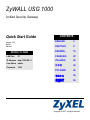 1
1
-
 2
2
-
 3
3
-
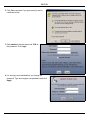 4
4
-
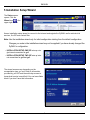 5
5
-
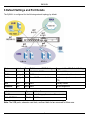 6
6
-
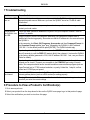 7
7
-
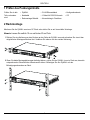 8
8
-
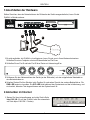 9
9
-
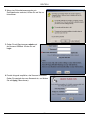 10
10
-
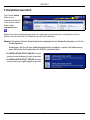 11
11
-
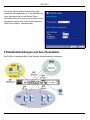 12
12
-
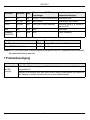 13
13
-
 14
14
-
 15
15
-
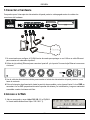 16
16
-
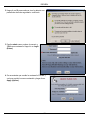 17
17
-
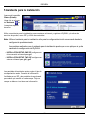 18
18
-
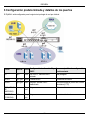 19
19
-
 20
20
-
 21
21
-
 22
22
-
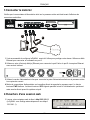 23
23
-
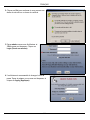 24
24
-
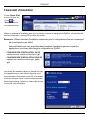 25
25
-
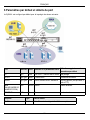 26
26
-
 27
27
-
 28
28
-
 29
29
-
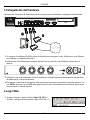 30
30
-
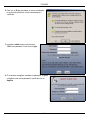 31
31
-
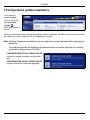 32
32
-
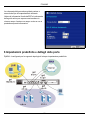 33
33
-
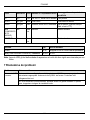 34
34
-
 35
35
-
 36
36
-
 37
37
-
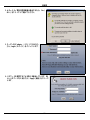 38
38
-
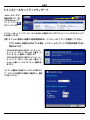 39
39
-
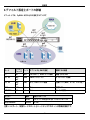 40
40
-
 41
41
-
 42
42
-
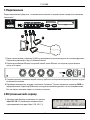 43
43
-
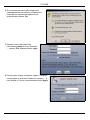 44
44
-
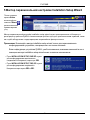 45
45
-
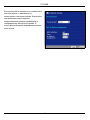 46
46
-
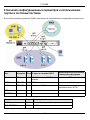 47
47
-
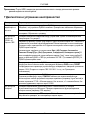 48
48
-
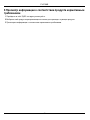 49
49
-
 50
50
-
 51
51
-
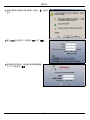 52
52
-
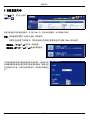 53
53
-
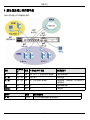 54
54
-
 55
55
-
 56
56
-
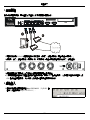 57
57
-
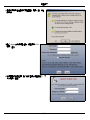 58
58
-
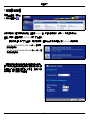 59
59
-
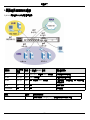 60
60
-
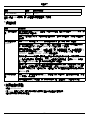 61
61
ZyXEL ZyXEL ZyWALL USG-1000 Manuale utente
- Tipo
- Manuale utente
- Questo manuale è adatto anche per
in altre lingue
- English: ZyXEL ZyXEL ZyWALL USG-1000 User manual
- français: ZyXEL ZyXEL ZyWALL USG-1000 Manuel utilisateur
- español: ZyXEL ZyXEL ZyWALL USG-1000 Manual de usuario
- Deutsch: ZyXEL ZyXEL ZyWALL USG-1000 Benutzerhandbuch
- русский: ZyXEL ZyXEL ZyWALL USG-1000 Руководство пользователя
- 日本語: ZyXEL ZyXEL ZyWALL USG-1000 ユーザーマニュアル
Documenti correlati
-
ZyXEL 1050 Manuale utente
-
ZyXEL ZYWALL USG 300 Manuale del proprietario
-
ZyXEL USG100-PLUS Guida Rapida
-
ZyXEL ZYWALL USG 200 UNIFIED Manuale del proprietario
-
ZyXEL ZYWALL 70 UTM Manuale del proprietario
-
ZyXEL XS3900-48F Manuale del proprietario
-
ZyXEL ZyXEL ZyWALL P1 Manuale utente
-
ZyXEL EOC350-TA Guida Rapida
-
ZyXEL ZyWALL SSL 10 Manuale utente
-
ZyXEL NXC2500 Manuale utente